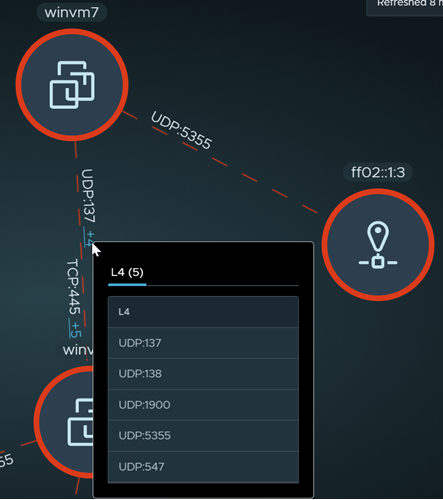组或计算实体节点之间的箭头表示在选定时间段内计算实体之间发生的网络流量。
网络流量基于采用的 L3 分布式防火墙 (DFW) 规则以及在选定时间段内发生的流量。将在可视化和流详细信息中包含与使用 IPv4 或 IPv6 以及 TCP、UDP、GRE、ESP 和 SCTP 协议的有状态 L3 DFW 规则匹配的所有网络流量。TCP 和 UDP 流具有 IP 和端口级别详细信息,而其他流仅具有 IP 级别详细信息。
流量类型 |
图形 |
描述 |
|---|---|---|
不受保护 |
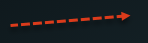 |
红色虚线箭头表示系统检测到流量符合一个规则(源:任意 | 目标:任意 | 操作:允许、拒绝或丢弃),并需要使用更精细的安全策略。该规则可能是默认规则,也可能位于东西向分布式防火墙中的任意位置。 |
已阻止 |
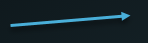 |
蓝色实线箭头表示系统检测到流量符合“拒绝”或“丢弃”规则,该规则比“不受保护”流定义中提到的规则更精细。 |
已允许 |
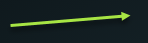 |
绿色实线箭头表示系统检测到流量符合“允许”规则,该规则比“不受保护”流定义中提到的规则更精细。 |
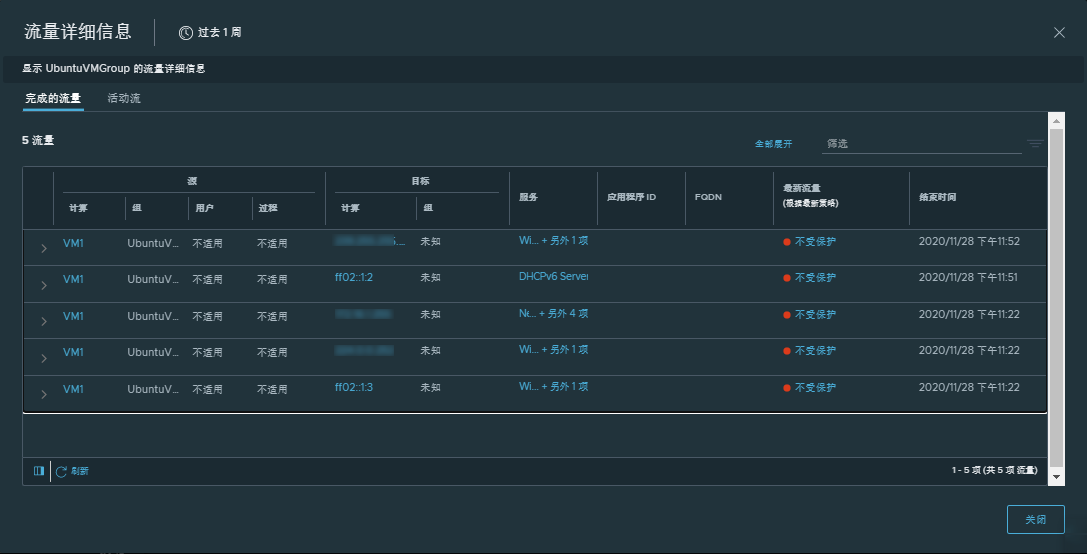
该表显示完成的流量选项卡和活动流选项卡,其中显示了有关在选定时间段内已完成或处于活动状态的相应流量的详细信息。这些详细信息包括流量的源和目标信息;它们所属的组(如果已知);使用的服务以及最新流量的类型。
在展开一行时,将显示其他信息,例如任何第 7 层 (L7) 应用程序 ID 和 FQDN 信息;流量结束时间;从源和目标发送/接收的数据包总数以及源和目标 IP 地址。您可以单击表中提供的详细信息链接以获取更多信息。例如,如果公共 IP 参与了流量,您可以单击公共 IP 链接以查看这些公共 IP 的实际 IP 地址。
要仅关注具有某些类型的流量的计算实体,请使用安全视图选择区域以选择视图类型,并使用筛选器属性缩小选择范围。
如果从流量区域取消选择某种流量类型,则会从显示的可视化图形中隐藏该流量类型的流量行。除非生效的筛选器排除某些对象,否则,所有组或计算实体都会保持显示状态,而无论这些实体在选定时间段内发生何种类型的流量。例如,如果取消选择“已允许”流类型,则在图形中隐藏所有“已允许”流线。但仍会显示所有 NSX 对象,甚至是在选定时间段内仅具有“已允许”流量的 NSX 对象。
流量箭头的方向表示检测到的流量的源和目标。在位于“组”视图时,组节点上的自引用箭头表示至少一个计算实体以前与该相同组中的另一个计算实体进行通信。在“计算”视图中,自引用箭头表示计算实体中的 NSX 对象与同一计算实体中的另一个 NSX 对象进行通信。
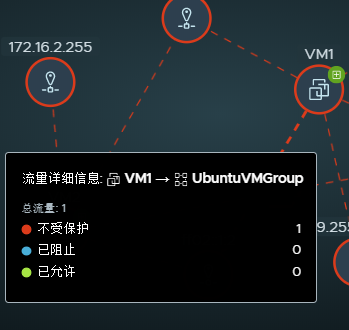
在单击流箭头时,将显示“流量详细信息”对话框。该对话框中显示与选定时间段内已完成流量和活动流量相关的详细信息。要获取有关流量的源、目标、服务类型以及流量类型的更多详细信息,请单击表中的相应链接。